无奈。。。网上找到的要么讲的太复杂要么太老旧几年前的要么是一堆命令行的操作,头大= =,只能自己摸索,写个blog做备忘
前提:有自己的SVN服务器或SVN源
第一步:添加SVN源
按 Command+,快捷键调出preferences,切换至Accounts标签,点击左下角+号选择Add Repository..,点击后弹出SVN地址,填入自己的SVN地址后确认,然后在新生成的里填入自己的SVN User Name及Password。(Password填完记得回车按一下= =有的时候会没确认造成没有输入,可能是人品问题= =)
第二步:打开终端,输入命令“svn ls xxxxx”,如“svn ls https://127.0.0.1”,这里的https://127.0.0.1是上面添加的SVN服务器地址
执行这一操作的目的是为了确认https证书,否则Xcode里会出现“nsurlerrordomain error -1012”错误
这里询问你是否允许这个地址的访问,我们输入 “ p ”,然后回车即可。
第三步:打开Xcode,在新建工程的地方先不新建工程,在最上面的状态栏里找到source control,点击Check out,弹出框里选择之前添加的SVN源,目录保存到本地。
这一步是把SVN目录同步下来。
然后直接同步完后点show就可以打开本地SVN目录了。以后要同步的工程就是放在这个目录里,新建工程目录就是直接新建在这个目录内
然后就新建工程愉快的玩耍吧~这时候source control里的就变成了SVN风格的update了~
感觉还是蛮简单的= =为毛以前总是弄不了,妈蛋。。。。。
ps:注意!!!新建到SVN的工程要把添加Git源到我的Mac选项勾掉,不然有时候会出现莫名其妙的问题,导致无法提交到SVN。










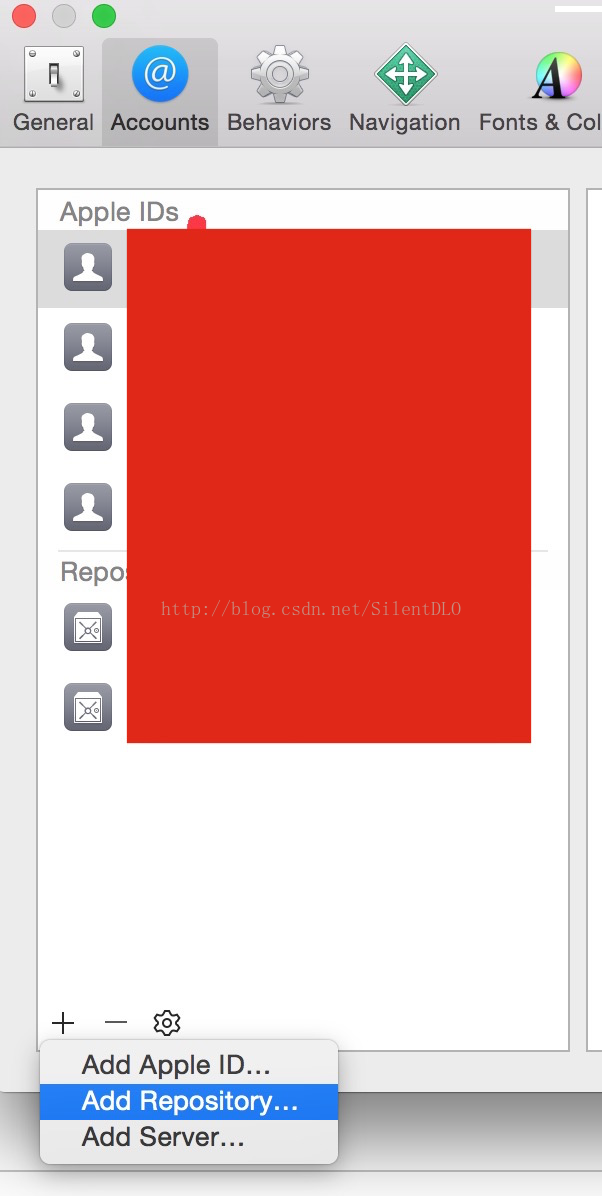

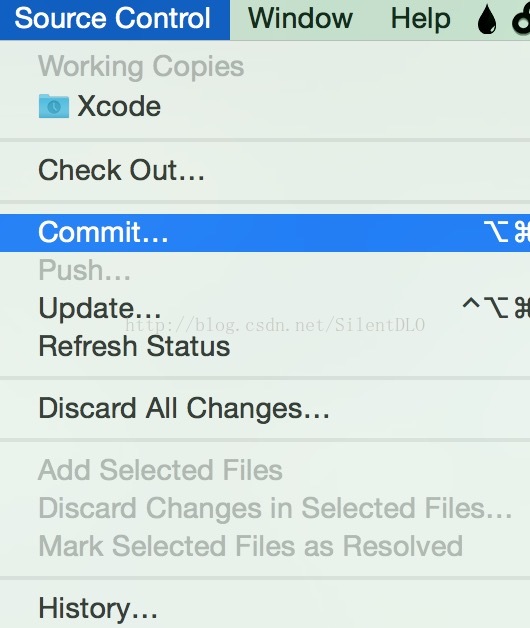













 394
394











 被折叠的 条评论
为什么被折叠?
被折叠的 条评论
为什么被折叠?








